Каждый день мы раздаем лицензионные приложения для iPhone БЕСПЛАТНО!
iPhone Giveaway of the Day - Filki - Expenses and income
This giveaway offer has been expired. Filki - Expenses and income is now available on the regular basis.
Простое приложение для учета личных расходов и доходов.
Прежде чем писать отрицательные отзывы, прочитайте, пожалуйста, инструкцию, расположенную ниже.
Плюсы:
1. Быстрый ввод записей
- кнопка смены знака,
- только одно обязательное поле - категория
- калькулятор
2. Редактируемые списки категорий и подкатегорий
- вы сами определяете, на какие категории и подкатегории разбить свои доходы и расходы
- можно поменять название категории, у всех старых записей из этой категории оно тоже изменится
3. Единый список категорий для расходов и доходов
- например, приложения в апп сторе могут приносить как доход, так и требуют расходов (реклама, зарплата программистам).
4. Экспорт базы в формат .csv, который можно открыть любым текстовым редактором или редактором таблиц.
5. В случае утери данных базу можно восстановить из экспортированного архива (нужно только не забывать экспортировать бэкапы время от времени)
6. Пароль для защиты ваших данных
Минусы:
1. Отсутствие мультивалютности.
Возможно, я добавлю поддержку нескольких валют в одном из следующих обновлений.
2. Отсутствие счетов.
Почему их нет и не будет: я (автор программы) пользуюсь приложением уже больше года, и, несмотря на то, что пользуюсь как наличными, так и несколькими банковскими картами, мне ни разу не потребовалось посмотреть отчет только по какому-то счету. Зачем? Сколько денег на карточном счете сейчас можно посмотреть и в интернет-банке, а сколько я потратил наличных и сколько безналом - мне неинтересно. Думаю, что добавление в программу счетов только усложнит ее.
Если вы считаете наличие счетов необходимым - не скачивайте это приложение, счетов в нем не будет никогда.
В комментариях пользователи пишут, что можно использовать категории в качестве счетов, а подкатегории - в качестве категорий.
ИНСТРУКЦИЯ
Приложение довольно простое в использовании, тем не менее, судя по некоторым отзывам и письмам, следует разъяснить некоторые моменты.
1. Ввод дохода. На вкладке "Новая запись" нажмите на поле ввода суммы. Далее нажмите кнопку "+/-", расположенную на клавиатуре с цифрами.
2. Удаление категории (подкатегории). На вкладке "Новая запись" нажмите на поле "Категория". Далее нажмите кнопку "Изменить" в левом верхнем углу. Проведите пальцем слева направо по нужной категории. Нажмите появившуюся красную кнопку.
3. Изменение категории (подкатегории). На вкладке "Новая запись" нажмите на поле "Категория". Далее нажмите кнопку "Изменить" в левом верхнем углу. Нажмите на нужную категорию и введите новое название. Нажмите кнопку "Сохранить."
4. Удаление записи. На вкладке "Журнал" выберите нужный месяц, затем день. Проведите слева направо по записи, которую хотите удалить. Нажмите появившуюся красную кнопку.
5. Редактирование записи. На вкладке "Журнал" выберите нужный месяц, затем день. Нажмите на запись и измените любой ее атрибут (сумма, категория, подкатегория, примечание, дата). Нажмите кнопку "Сохранить".
6. Просмотр базы в Экселе
Откройте Excel. На вкладке "Данные" выберите "из текста", затем выберите файл с базой. На первом шаге импорта нажмите "Далее". На втором добавьте галку "запятая" (является разделителем). На третьем нажмите "Готово".
Разработчик:
Mikhail Akopov
Категория:
Finance
Версия:
3.2.2
Размер:
2.24 MB
Возраст:
4+
Языки:
English, Russian
Совместимость:
iPhone, iPad, iPod touch
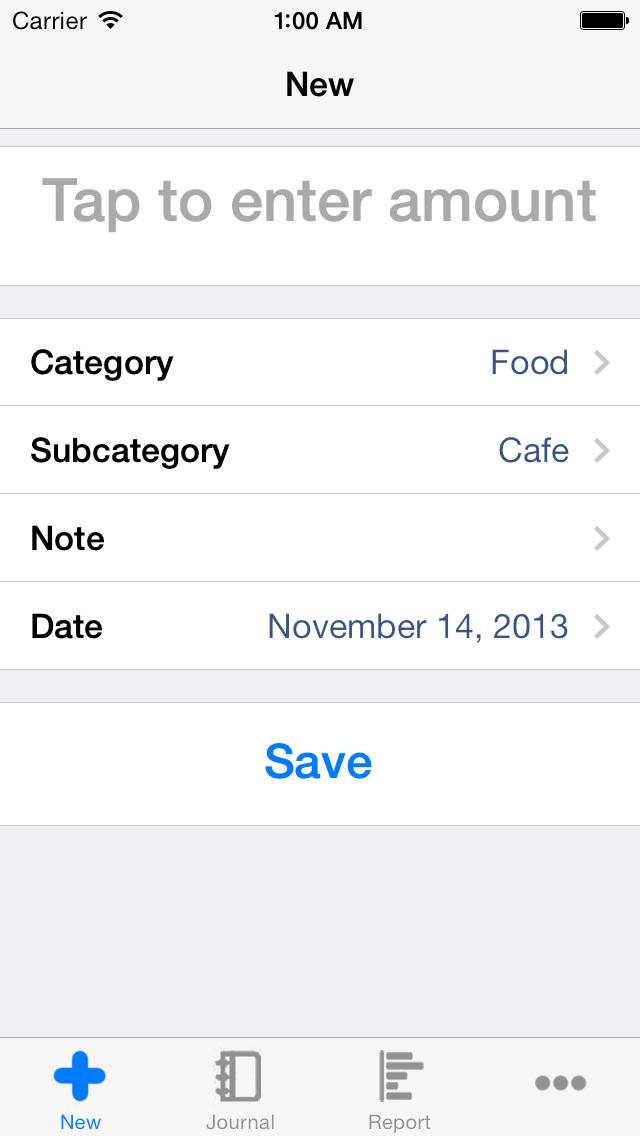
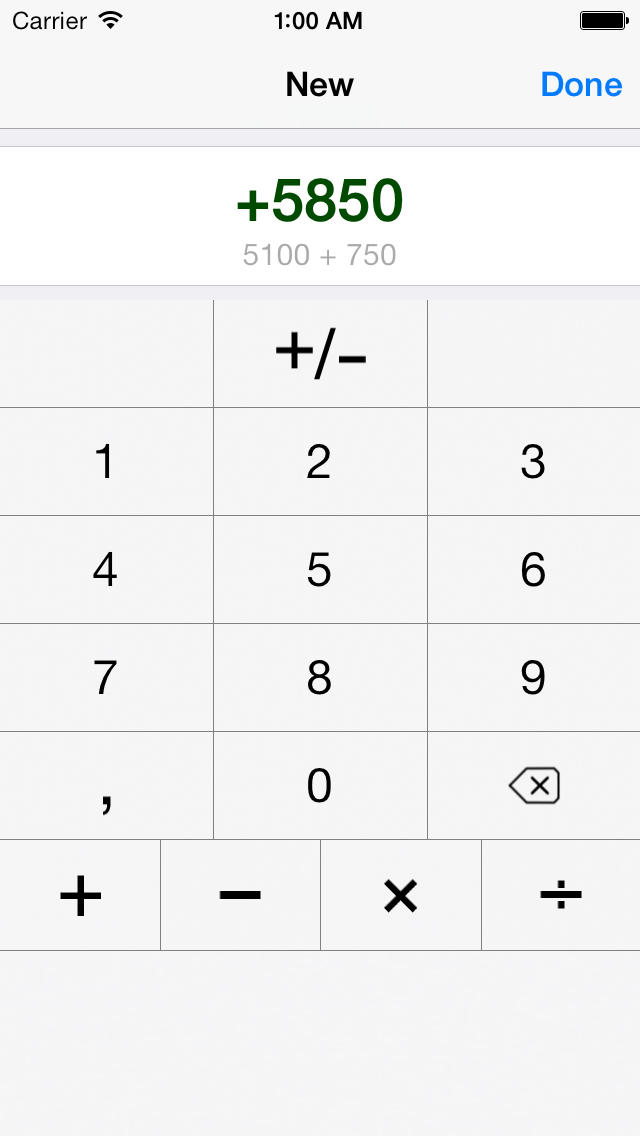
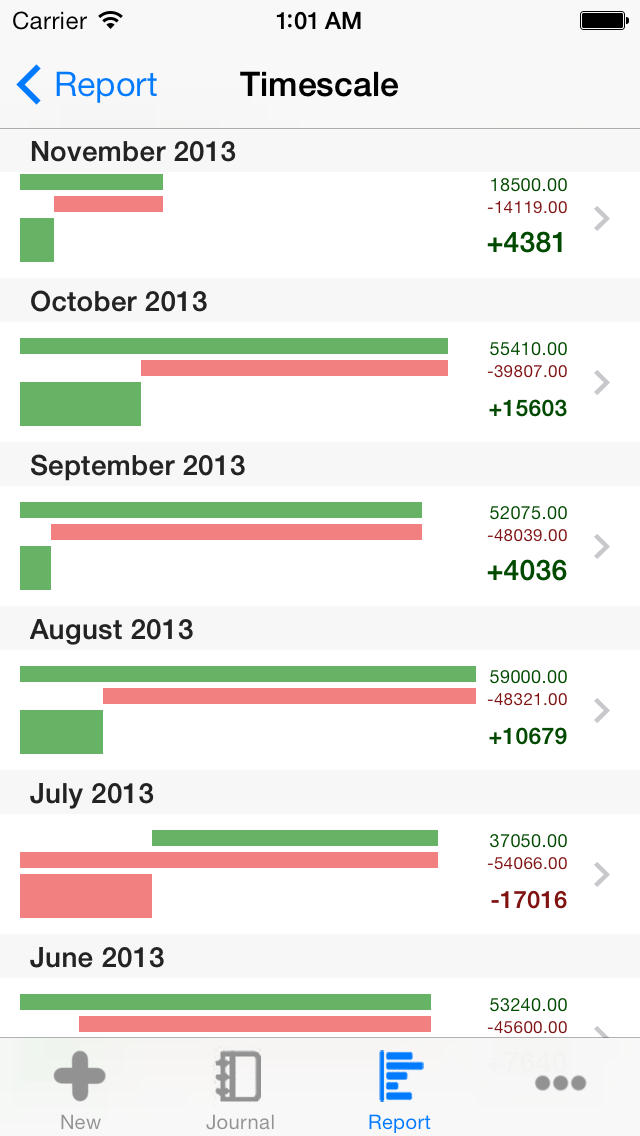
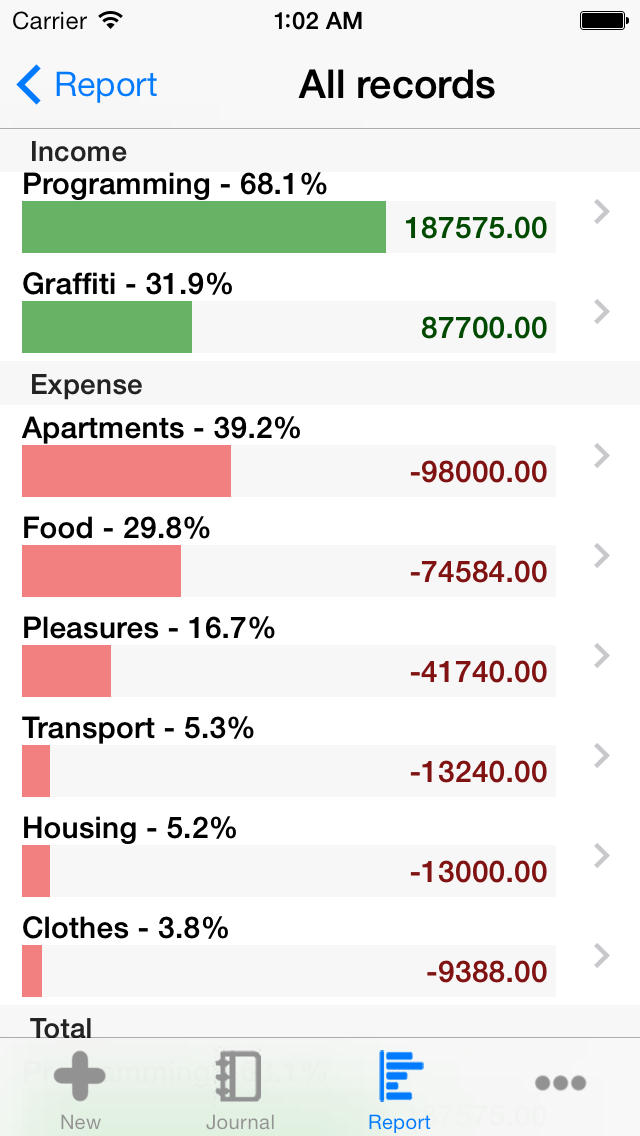
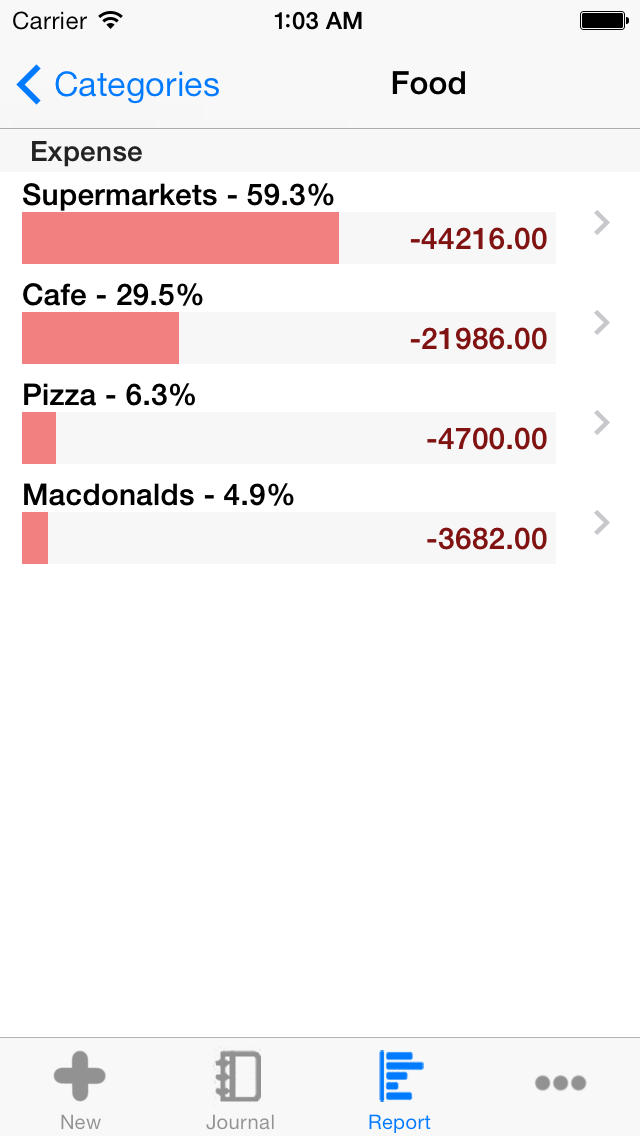

Комментарии